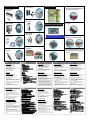CPU fan connector
SYS_FAN_TACH
+12V
Ground
Connect to ATX5V Power Connector (13)
Connect to SATA Connector (12)
Connect to HDD
Connect to ODD
Connect to SATA Connector (14)
SATA & Power Connections
ODD
HDD
1
2
1
1
2
1
15
16
17
18
19
20
21
NetTop S330 Series
Quick Start Guide
System motherboard components Rear panel connections
English
Español
Deutsch Français Italiano
Português
Opening the system chassis
1. Remove the screws on the backside.
2. Slide the top panel backwards.
Optical disc & Hard disk drives
The optical disc and hard disc drives are mounted in a drive cage. The
cage can be removed by removing the top screws.
Internal system components
Accessories
Support CD Quick Guide AC Power Cord AC/DC Adapter Anti-Slip Pad
System chassis
25
26
27
1. Conector de entrada DC
2. Conectores de audio
3. Conectores LAN y USB
4. Conectores USB
5. Disipador de Northbridge
6. Conector de ventilador de sistema
7. Conector de puerto de pantalla (VGA)
8. Conector de ventilador de CPU
9. Zócalo de memoria
10. Disipador de CPU
11. Ventilador de CPU
12. Conector SATA: Para cable de datos de unidad ODD SATA
13. Conector de alimentación ATX5V
14. Conector SATA: Para cable de datos de unidad HDD SATA
15. Conector de entrada DC
16. Entrada de micrófono (rosa): Micrófono
17. Salida I/D frontal (lima): Altavoces o auriculares estéreo
18. Puerto de pantalla (VGA): Monitor VGA
19. Puertos USB 2.0: Dispositivos USB
20. Puerto LAN (RJ-45): Red de área local
21. Entrada de línea (Azul): Dispositivo de audio externo
22. Unidad de disco óptico
23. Indicador de actividad de la unidad
24. Botón de ENCENDIDO / APAGADO con indicador de estado
25. Ventilador de refrigeración de sistema
26. Unidad de disco óptico
27. Unidad de disco duro
1. Ficha de Entrada DC
2. Conectores de áudio
3. Conectores LAN e USB
4. Conectores USB
5. Dissipador Northbridge
6. Conector da ventoinha do sistema
7. Conector de porta para ecrã (VGA)
8. Conector da ventoinha do CPU
9. Ranhura para memória
10. Dissipador do CPU
11. Ventoinha do CPU
12. Conector SATA: Para cabo de dados ODD SATA
13. Conector de alimentação ATX5V
14. Conector SATA: Para cabo de dados HDD SATA
15. Ficha de Entrada DC
16. Entrada Mic (Rosa): Microfone
17. Saída E/D frontal (Verde lima): Altifalantes estéreo ou
auscultadores
18. Porta para ecrã (VGA): Monitor VGA
19. Portas USB2.0: Dispositivos USB
20. Porta LAN (RJ-45): Rede Local
21. Entrada de linha (Azul): Dispositivo de áudio externo
22. Unidade de disco óptico
23. Indicador de actividade do disco
24. Botão Ligado/Desligado com indicador de estado
25. Ventoinha de refrigeração do sistema
26. Unidade de disco óptico
27. Unidade de disco rígido
MP3
22
24
23
1
2
3
4
5
6
7
14
13
12
10
9
8
11
System Memory Sockets
NetTop S330
Processor Intel
®
Atom
TM
330 (Dual-Core CPU)
Chipset Intel
®
945GC + ICH7
Memory DDR2 533MHz support up to 4GB (2xDIMM Slots, Dual Channel)
VGA Intel
®
GMA950, support DirectX9 3D Hardware Acceleration
HDD 2.5” HDD 160GB
DVD DVD Super Multi (Slim type)
I/O D-Sub VGA x1, USB 2.0 x6
LAN Gigabit LAN
Sound HD Audio 5.1 channel
Power 65W Adapter
Dimension 195mm(W)x70mm(H)x186m(L)
Volume (liters) 2.5L
Weight 1.74 Kg
Installing a memory module Removing a memory module
System fan connector
Rotation
+12V
Ground
1. DC-In jack
2. Audio connectors
3. LAN & USB connectors
4. USB connectors
5. Northbridge heatsink
6. System fan connector
7. Display (VGA) port connector
8. CPU fan connector
9. Memory socket
10. CPU heatsink
11. CPU fan
12. SATA connector: For ODD SATA data cable
13. ATX5V power connector
14. SATA connector: For HDD SATA data cable
15. DC-In jack
16. Mic In (Pink): Microphone
17. Front L/R Out (Lime): Stereo speakers or headphones
18. Display (VGA) port: VGA monitor
19. USB2.0 ports: USB devices
20. LAN (RJ-45) port: Local Area Network
21. Line In (Blue): External audio device
22. Optical Disc Drive
23. Drive activity indicator
24. Power ON/OFF button with status indicator
25. System Cooling Fan
26. Optical Disc Drive
27. Hard Disc Drive
1. Gleichstromeingang
2. Audioanschlüsse
3. LAN- & USB-Anschlüsse
4. USB-Anschlüsse
5. Northbridge-Kühlkörper
6. Systemlüfteranschluss
7. Anzeigeanschluss (VGA)
8. CPU-Lüfteranschluss
9. Speichersockel
10. CPU-Kühlkörper
11. CPU-Lüfter
12. SATA-Anschluss: Für ODD SATA-Datenkabel
13. ATX5V-Netzanschluss
14. SATA-Anschluss: Für HDD SATA-Datenkabel
15. Gleichstromeingang
16. Mikrofoneingang (rosa): Mikrofon
17. L/R-Ausgang vorne (hellgrün): Stereolautsprecher oder -kopfhörer
18. Anzeigeanschluss (VGA): VGA-Monitor
19. USB 2.0-Anschlüsse: USB-Geräte
20. LAN-Anschluss (RJ-45): Lokales Netzwerk
21. Audioeingang (blau): Externes Audiogerät
22. Optisches CD-Laufwerk
23. Laufwerksaktivitätsanzeige
24. EIN/AUS-Schalter mit Statusanzeige
25. Systemlüfter zum Kühlen
26. Optisches CD-Laufwerk
27. Festplatte
1. Prise d’entrée DC
2. Connecteurs audio
3. Connecteurs LAN & USB
4. Connecteurs USB
5. Radiateur Northbridge
6. Connecteurs du ventilateur système
7. Connecteur du port d’affichage (VGA)
8. Connecteurs du ventilateur CPU
9. Support mémoire
10. Radiateur CPU
11. Ventilateur CPU
12. Connecteur SATA: Pour câble de données lecteur de disque
optique SATA
13. Connecteurs d’alimentation ATX5V
14. Connecteur SATA: Pour câble de données lecteur de disque
dur SATA
15. Prise d’entrée DC
16. Entrée micro (rose): Microphone
17. Sortie avant G/D (Jaune): Haut-parleurs ou casque stéréo
18. Port d’affichage (VGA): Moniteur VGA
19. Ports USB2.0: Périphériques USB
20. Port LAN (RJ-45): Réseau local
21. Entrée ligne (bleu): Périphérique audio externe
22. Lecteur de disque optique
23. Témoin d’activité disque
24. Bouton MARCHE/ARRÊT de l’alimentation avec témoin d’état
25. Ventilateur de refroidissement système
26. Lecteur de disque optique
27. Lecteur de disque dur
1. Connettore ingresso microfono
2. Connettori audio
3. Connettori LAN e USB
4. Connettori USB
5. Dissipatore di calore Northbridge
6. Connettore ventolina di sistema
7. Connettore porta schermo (VGA)
8. Connettore ventolina CPU
9. Socket (zoccolo) memoria
10. Dissipatore di calore CPU
11. Ventolina CPU
12. Connettore SATA: per cavo dati ODD SATA
13. Connettore d’alimentazione ATX5V
14. Connettore SATA: per cavo dati HDD SATA
15. Connettore ingresso microfono
16. Ingresso microfono (rosa): Microfono
17. Uscita L/R frontale (verde limone): Casse stereo o cuffie
18. Posta schermo (VGA): Monitor VGA
19. Porte USB2.0: Dispositivi USB
20. Porta LAN(RJ-45): LAN (Local Area Network)
21. Ingresso linea (blu): Dispositivi audio esterni
22. Unità disco ottico
23. Indicatore attività unità
24. Tasto d’accensione/spegnimento con indicatore
25. Ventolina di raffreddamento del sistema
26. Unità disco ottico
27. Unità disco rigido

System Quick Installation
1. Connecting USB Devices
(USB2.0 Ports)
Anti-Slip Pad Usage
2. Connecting VGA Monitor
(Display (VGA) Port)
4. Connecting Microphone
(Mic In Port)
5. Connecting Stereo Speakers or Headphones
(Front L/R Out Port)
6. Connecting External Audio Device
(Line In Port)
7. Connecting Power
(DC-In Jack Port)
8. Power on the System
(Power Switch)
3. Connecting the Network
(LAN (RJ-45) Port)
Reinstalling System Components
1. Remove the cover screws on the rear panel.
2. Slide the side cover toward the rear panel.
3. Pull the side cover upwards.
Note: For safety reasons, please ensure that the power cord is
disconnected before opening the case.
4. To change the storage drives, you need to remove
SATA and power cables from ODD / HDD first, and
unscrew the screws from both side.
5. Pull ODD / HDD rack backwards and take it out
from the bay.
6. Unscrew the screws from the side of ODD / HDD
rack, and change your required ODD / HDD.
7. Refer to above steps to place the new ODD / HDD
to the chassis. Replace the side cover and fasten
the screws.
English
Español
Deutsch Français Italiano
Português
System Quick Installation
1. Connecting USB Devices (USB2.0 Ports)
2. Connecting VGA Monitor (Display (VGA) Port)
3. Connecting the Network (LAN (RJ-45) Port)
4. Connecting Microphone (Mic In Port)
5. Connecting Stereo Speakers or Headphones (Front L/R Out Port)
6. Connecting External Audio Device (Line In Port)
7. Connecting Power (DC-In Jack Port)
8. Power on the System (Power Switch)
Anti-Slip Pad Usage
Reinstalling System Components
1. Remove the cover screws on the rear panel.
Note: For safety reasons, please ensure that the power cord is
disconnected before opening the case.
2. Slide the side cover toward the rear panel.
3. Pull the side cover upwards.
4. To change the storage drives, you need to remove SATA and power
cables from ODD / HDD first, and unscrew the screws from both
side.
5. Pull ODD / HDD rack backwards and take it out from the bay.
6. Unscrew the screws from the side of ODD / HDD rack, and change
your required ODD / HDD.
7. Refer to above steps to place the new ODD / HDD to the chassis.
Replace the side cover and fasten the screws.
Systemschnellinstallation
1. Anschließen der USB-Geräte (USB 2.0-Anschlüsse)
2. Anschließen des VGA-Monitors (Display-Anschluss (VGA))
3. Anschließen des Netzwerks (LAN-Anschluss (RJ-45))
4. Anschließen des Mikrofons (Mikrofoneingang)
5. Anschließen der Stereolautsprecher oder Kopfhörer
(L/R-Ausgang Vorderseite)
6. Anschließen des externen Audiogeräts (Audioeingang)
7. Anschließen an die Stromversorgung (Gleichstromeingang)
8. Einschalten des Systems (Netzschalter)
Benutzung des Antirutschpads
Neuinstallieren der Systemkomponenten
1. Entfernen Sie die Schrauben der Abdeckung auf der Rückseite.
Hinweis: Achten Sie aus Sicherheitsgründen darauf, dass die Netzleitung
abgesteckt ist, bevor Sie das Gehäuse öffnen.
2. Schieben Sie die Seitenabdeckung zur Rückseite.
3. Ziehen Sie die Seitenabdeckung nach oben.
4. Um die Speicherlaufwerke auszuwechseln, müssen Sie zuerst die
SATA- und Netzkabel vom optischen Laufwerk (ODD) / der Festplatte
(HDD) und die Schrauben an beiden Seiten lösen.
5. Ziehen Sie das Rack für das optische Laufwerk (ODD) / die Festplatte
(HDD) nach hinten und nehmen Sie aus dem Einschub heraus.
6. Lösen Sie die Schrauben auf beiden Seiten des Racks für das
optische Laufwerk (ODD) / die Festplatte (HDD) und wechseln Sie
das optische Laufwerk (ODD) / die Festplatte (HDD) wie gewünscht.
7. Anhand obiger Schritte bringen Sie das neue optische Laufwerk
(ODD) / die neue Festplatte (HDD) im Gehäuse unter. Bringen Sie die
Seitenabdeckung wieder an und ziehen Sie die Schrauben fest an.
Installation rapide du système
1. Branchement des périphériques USB (Ports USB2.0)
2. Branchement du moniteur VGA (Port VGA)
3. Branchement au réseau (Port LAN (RJ-45))
4. Branchement du microphone (Port d’entrée Mic)
5. Branchement des haut-parleurs ou des écouteurs (Port de sortie
avant G/D)
6. Branchement de périphérique audio externe (Port d’entrée ligne)
7. Branchement de l’alimentation (Port jack d’entrée DC-In)
8. Mise sous tension du système (Interrupteur d’alimentation)
Utilisation du patin antidérapant
Réinstallation des composants du système
1. Enlever les vis du capot sur le panneau arrière.
Remarque: Pour des raisons de sécurité, veuillez vous assurer que le
cordon secteur est débranché avant d’ouvrir le boîtier.
2. Faire coulisser le capot latéral vers le panneau arrière.
3. Tirer le capot latéral vers le haut.
4. Pour changer les lecteurs de stockage, vous devez d’abord enlever
les câbles d’alimentation et SATA des disques durs et optiques, puis
enlever les vis des deux côtés.
5. Tirer les racks à disques durs et optiques vers l’arrière et les sortir
de la baie.
6. Enlever les vis latérales des racks à disques durs et optiques, et
remplacer les lecteurs comme nécessaire.
7. Se référer aux étapes ci-dessus pour placer le nouveau disque dur
ou optique dans le boîtier. Remettre en place le capot latéral et
serrer les vis.
Installazione rapida del sistema
1. Collegamento dei dispositivi USB (porte USB2.0)
2. Collegamento del monitor VGA (porta schermo (VGA))
3. Collegamento della rete (porta LAN (RJ-45))
4. Collegamento del microfono (porta Mic In)
5. Collegamento delle casse stereo o delle cuffie (porta Front L/R Out)
6. Collegamento di dispositivi audio esterni (porta Line In)
7. Collegamento dell’alimentazione (connettore DC-In)
8. Accensione del sistema (interruttore d’alimentazione)
Impiego del tappetino antiscivolo
Installazione dei componenti del sistema
1. Rimuovere le viti della copertura del pannello posteriore.
Nota: Per motivi di sicurezza, assicurarsi che il cavo d’alimentazione sia
scollegato prima di aprire il case.
2. Spingere la copertura laterale verso il pannello posteriore.
3. Sollevare verso l’alto la copertura laterale.
4. Per cambiare le unità d’archiviazione, prima è necessario rimuovere
i cavi SATA ed i cavi d’alimentazione dall’unità ODD/HDD e poi
rimuovere le viti su entrambi i lati.
5. Tirare indietro il rack ODD/HDD ed estrarlo dall’alloggio.
6. Rimuovere le viti sul lato del rack ODD/HDD e sostituire l’unità
ODD/HDD come necessario.
7. Invertire le istruzioni di cui sopra per installare la nuova unità
ODD/HDD nel telaio. Rimettere la copertura laterale e stringere le
viti.
Instalación rápida del sistema
1. Conexión de dispositivos USB (puertos USB 2.0)
2. Conexión de monitor VGA (puerto de pantalla (VGA))
3. Conexión a la red (puerto LAN (RJ-45))
4. Conexión de micrófono (puerto de Entrada de micrófono)
5. Conexión de altavoces estéreo o auriculares (puerto de Salida I/D
frontal)
6. Conexión de dispositivo de audio externo (puerto de Entrada de
línea)
7. Conexión de alimentación (puerto de Conector de entrada DC)
8. Encendido del sistema (interruptor de encendido)
Uso de las almohadillas antideslizantes
Reinstalación de los componentes del sistema
1. Extraiga los tornillos de la cubierta del panel posterior.
Nota: Por razones de seguridad, asegúrese de que el cable de alimentación
se encuentre desconectado antes de abrir la carcasa.
2. Deslice la cubierta lateral hacia el panel posterior.
3. Tire hacia arriba de la cubierta lateral.
4. Para cambiar las unidades de almacenamiento, necesitará desconectar
en primer lugar los cables SATA y de alimentación de las unidades
ODD / HDD y desenroscar los tornillos de ambos laterales.
5. Tire del soporte de la unidad ODD / HDD hacia atrás para extraerlo
de la bahía.
6. Desenrosque los tornillos de los laterales del soporte de la unidad
ODD / HDD y cambie la unidad ODD / HDD que desee.
7. Consulte los pasos anteriores para instalar la nueva unidad
ODD / HDD en el chasis. Vuelva a colocar la cubierta lateral y apriete
los tornillos.
Instalação rápida do sistema
1. Ligar dispositivos USB (Portas USB2.0)
2. Ligar um monitor VGA (Porta de monitor (VGA))
3. Ligar a rede (Porta LAN (RJ-45))
4. Ligar um microfone (Porta de entrada de Microfone)
5. Ligar altifalantes estéreo ou auscultadores (Porta de saída E/D
Frontal)
6. Ligar um dispositivo de áudio externo (Porta de entrada de Linha)
7. Ligar a alimentação (Porta de ficha de entrada DC)
8. Ligar o sistema (Interruptor de energia)
Utilização da base antiderrapante
Reinstalar componentes do sistema
1. Remova os parafusos da tampa do painel traseiro.
Nota: Por razões de segurança, certifique-se que o cabo de alimentação
está desligado antes de abrir a caixa.
2. Deslize a tampa em direcção ao painel traseiro.
3. Puxe a tampa lateral para cima.
4. Para mudar as unidades de armazenamento, será necessário remover
primeiro os cabos SATA e de alimentação das unidades ODD / HDD e
desapertar os parafusos de ambos os lados.
5. Puxe o suporte da unidade ODD / HDD para trás e retire-o do
compartimento.
6. Desaperte os parafusos da parte lateral do suporte da unidade
ODD / HDD e retire a unidade ODD / HDD.
7. Consulte os passos anteriores para colocar a nova unidade
ODD / HDD no chassis. Volte a colocar a tampa e aperte os parafusos.
-
 1
1
-
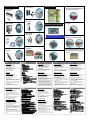 2
2
ASROCK S330 Bedienungsanleitung
- Typ
- Bedienungsanleitung
- Dieses Handbuch eignet sich auch für
in anderen Sprachen
- English: ASROCK S330 Owner's manual
- français: ASROCK S330 Le manuel du propriétaire
- español: ASROCK S330 El manual del propietario
- italiano: ASROCK S330 Manuale del proprietario
- português: ASROCK S330 Manual do proprietário